Podręcznik użytkownika Numbers na iPada
- Witaj
-
- Wprowadzenie do Numbers
- Wprowadzenie do obrazków, wykresów i innych obiektów
- Tworzenie arkusza kalkulacyjnego
- Otwieranie arkuszy kalkulacyjnych
- Unikanie przypadkowej edycji
- Personalizowanie szablonów
- Używanie arkuszy
- Cofanie lub przywracanie zmian
- Zachowywanie arkusza kalkulacyjnego
- Znajdowanie arkusza kalkulacyjnego
- Usuwanie arkusza kalkulacyjnego
- Drukowanie arkusza kalkulacyjnego
- Zmienianie tła arkusza
- Kopiowanie tekstu i obiektów między aplikacjami
- Podstawy korzystania z ekranu dotykowego
- Używanie rysika Apple Pencil w Numbers
- Tworzenie arkusza kalkulacyjnego przy użyciu VoiceOver
-
- Wysyłanie arkusza kalkulacyjnego
- Wprowadzenie do współpracy
- Zapraszanie do współpracy
- Współpraca nad udostępnianym arkuszem kalkulacyjnym
- Zmienianie ustawień udostępnianego arkusza kalkulacyjnego
- Przerywanie udostępniania arkusza kalkulacyjnego
- Foldery udostępniane i współpraca
- Współpraca przy użyciu serwisu Box
-
- Używanie iCloud w Numbers
- Importowanie pliku Excela lub pliku tekstowego
- Eksportowanie do formatu Excel lub innego
- Przywracanie wcześniejszej wersji arkusza kalkulacyjnego
- Przenoszenie arkusza kalkulacyjnego
- Zabezpieczanie hasłem arkusza kalkulacyjnego
- Tworzenie szablonów własnych i zarządzanie nimi
- Prawa autorskie
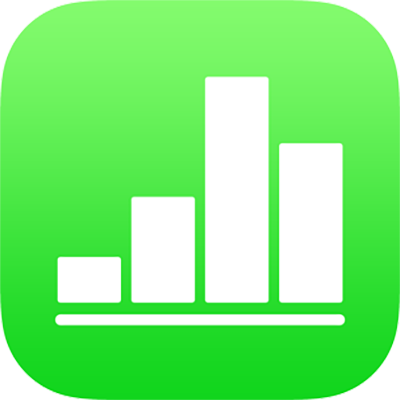
Używanie arkuszy w Numbers na iPadzie
Do każdego arkusza kalkulacyjnego możesz dodać wiele osobnych arkuszy (kart), aby uporządkować swoje tabele, wykresy i inne dane. Na przykład, możesz podzielić plan przyjęcia na arkusze zawierające budżet, rozkład miejsc, dane dostawców oraz listę zadań.
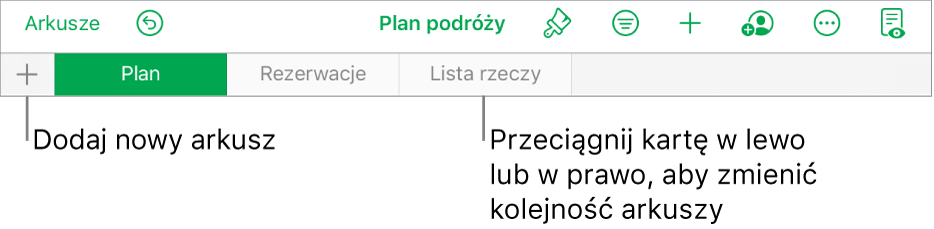
Porządkowanie arkuszy
Wykonaj dowolną z następujących czynności:
Zmienianie nazwy arkusza: Stuknij dwukrotnie w nazwę arkusza kalkulacyjnego, aby pojawił się punkt wstawiania, a następnie wpisz nową nazwę.
Powielanie arkusza: Stuknij w bieżącą kartę, a następnie stuknij w Powiel.
Usuwanie arkusza: Stuknij w bieżącą kartę, a następnie stuknij w Usuń.
Zmienianie kolejności arkuszy: Przeciągnij kartę w lewo lub w prawo, aby zmienić ułożenie arkuszy.
Jeśli w arkuszu znajduje się tekst dwukierunkowy (czyli tekst pisany zarówno w językach z zapisem od lewej do prawej, jak i w językach z zapisem od prawej do lewej), możesz także odwrócić kierunek arkuszy. Zobacz: Używanie tekstu dwukierunkowego w tabelach w Numbers na iPadzie.